Oglas
Ako niste impresionirani Mac pretraživačkom aplikacijom, zašto je ne biste zamijenili? Ali prije nego što to učinite, dajte Finderu posljednju priliku. S nekoliko savjeta otkrijete da možete učinkovitije koristi Finder 9 najboljih savjeta za učinkovitiju upotrebu programa Finder na Mac računaluOsjećate kao Finder na Mac-u to ne smanjuje? Ovi savjeti pomoći će vam da pregledavate datoteke u Finderu učinkovitije nego ikad prije. Čitaj više .
Ili ga možda možete poboljšati s nekoliko podešavanja:
- Instalirajte dodatke za brzi pregled 5 Bitnih kratkih savjeta za pregled Mac datotekaBrzi pregled suptilna je, ali zgodna značajka macOS-a. Ovim gornjim savjetima možete dobiti više. Čitaj više
- Organizirajte datoteke s oznakama Pronađi datoteke brže i organiziraj svoj Mac pomoću oznaka FinderOznake Finder odličan su način organiziranja podataka - evo kako najbolje iskoristiti ovaj zgodan alat za organizaciju na svom Macu danas. Čitaj više
- Stvorite pametne mape 8 pametnih mapa koje su vam potrebne na računalu Mac (i kako ih postaviti) Mac Smart Mapa omogućuje vam grupiranje sličnih datoteka sa svih računala. Evo kako ih koristiti i nekoliko sjajnih primjera za početak. Čitaj više
- Smanjite nered u Finderu Smanjite nerede u Finderu i Mac-ove bezvrijedne značajke pomoću alijasa, oznaka i još mnogo togaSvakodnevno je potrebno temeljito čišćenje, ali može vas odvesti samo toliko daleko. Potrebna vam je dobra strategija za izbjegavanje nereda i njegovo uklanjanje. Čitaj više
- Izdvojite više opcija pogleda 7 izvrsnih savjeta kako najbolje iskoristiti mogućnosti pretraživanja na MacuAko se nikada niste promijenili iz zadanog prikaza u macOS Finderu, nedostaje vam. Pogledajte ove druge korisne prikaze Finder-a. Čitaj više
- Ovladajte svim Finder prečacima Prečaci na tipkovnici Finder na Mac računaluNaš obrazac za prečace na tipkovnici Finder pomoći će vam transformirati kako upravljate datotekama, mapama i aplikacijama na radnoj površini Maca. Čitaj više
Ako oni ne riješe vaše frustracije u Finderu, pokušajte s ove tri fantastične alternative u Finderu koje smo zaokružili. Nijedna od ovih aplikacija ne zahtijeva isključivanje zaštite integriteta sustava, jer onemogućavanje SIP-a je loša ideja Kako onemogućiti zaštitu integriteta sustava (i zašto ne biste trebali)Postoji više razloga da macOS-ovu zaštitu integriteta sustava ostavite uključenu nego da je isključite, ali isključiti je jednostavno. Čitaj više .

Nakon što je Finder čisto sučelje, Commander One na prvi pogled može izgledati zbunjeno. Pogled s dva okna, plus sve aktivne alatne trake i gumbi stvaraju takav dojam. Stoga biste trebali isključiti elemente koji vam nisu potrebni Pogled izbornik za bolji vizualni doživljaj.
Brzi pogled na Datoteka izbornik vam govori da Commander One podržava sve osnovne funkcije koje Finder radi. Možete pregledati datoteke, duplicirati ih, premjestiti ih, stvoriti prečace i tako dalje. Držite pritisnuto Opcija ključ za otkrivanje više funkcija poput tebe u Finderu.
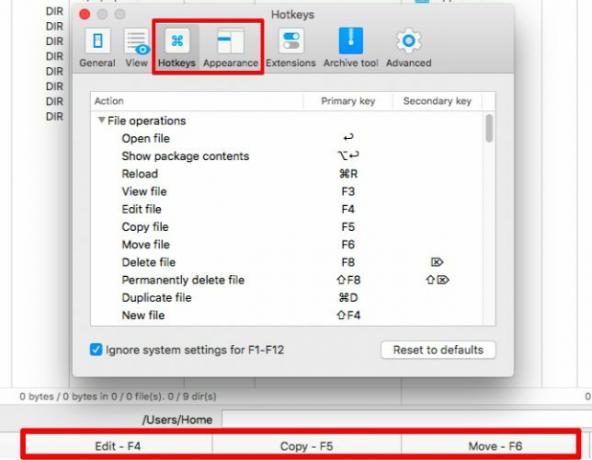
Ako zaboravite internetske tipke koje idu s osnovnim funkcijama, pogledajte brzi pregled na dnu prozora aplikacije. Uvijek možete postaviti prilagođene brze tipke iz postavki aplikacije (Cmd + zarez). Dok to gledate, promijenite izgled Commander One ovdje prema vašem ukusu.
Očito, dodatne funkcije u aplikaciji olakšavaju vam tijek rada. Oni su vas prvo poslali da tražite alternativu Finder-a, poput brzog načina za prebacivanje vidljivosti datoteka, reda rada datoteka ili pretraživanja u arhivama.
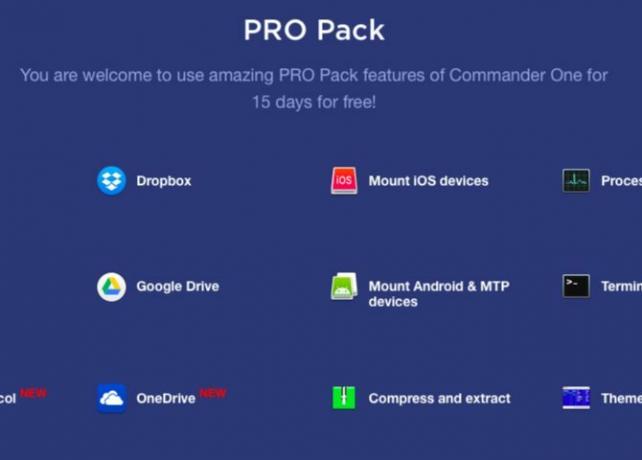
Iako je aplikacija besplatna, ima plaćeni set dodataka - Pro 29,99 $ Pro Pack - koji donosi FTP podršku, integraciju u oblak, dodatne teme i tako dalje. Pro značajke možete testirati 15 dana odmah nakon što instalirate Commander One. Na početnoj stranici aplikacije pronaći ćete potpunu usporedbu funkcija besplatnog naspram Pro Pack-a.
Zašto odabrati zapovjednika jedan?
"Besplatno" je riječ koju tražite.
2. Tragač za putom (39,95 USD, 30-dnevno suđenje)
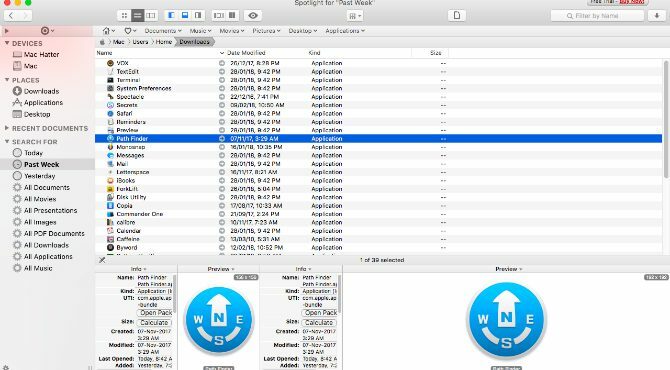
Tragač ima tako puno opcije. Ako ste slučajni korisnik, možda ćete se naći u iskušenju da napustite aplikaciju i deinstalirate je, umjesto da pokušate shvatiti kako ona funkcionira. Lezite, pustite da taj osjećaj prođe, i spremite se istražiti aplikaciju u probavljivim komadima. Sigurno ćete pronaći nekoliko korisnih (i cool) značajki.
Bočna traka je poznata, tako da je to dobar početak. Volio sam da ima zgodne postavke pretraživanja poput Danas, Jučer, Svi PDF dokumenti, Svi filmovi, i Sve slike. Možeš imati višekratnik bočne trake i prelazite između njih putem ikone zupčanika u donjem lijevom dijelu bočne trake.

Još jedna zgodna značajka bočne trake je kap s kapom. To čini skupne operacije vrlo jednostavno. Kliknite na ikonu bullseye na vrhu bočne trake da biste otkrili ovaj odjeljak. Povucite i ispustite datoteke s raznih lokacija na ispadanje i zatim te datoteke možete premjestiti, kopirati ili komprimirati sve odjednom.
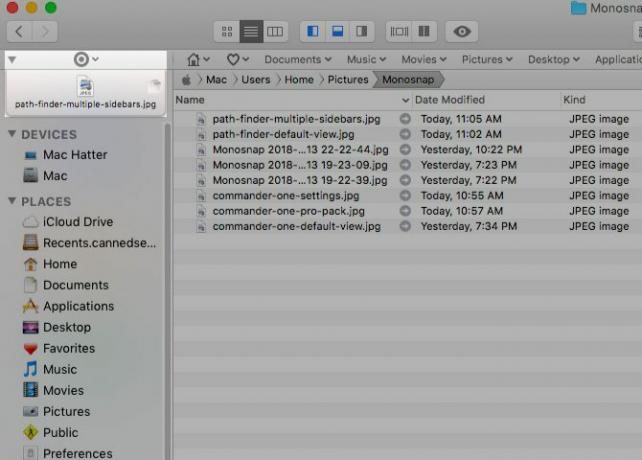
Prikladno je da mape, podmape i njihov sadržaj možete pokretati izravno na traci oznaka. Povucite i ispustite mape na ovu traku da biste im stvorili oznake.
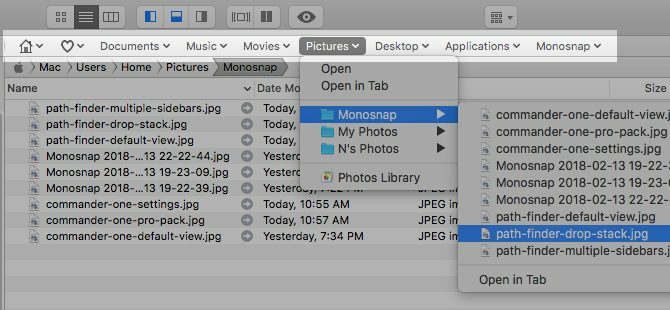
Poželjno je postaviti ploče na donjoj i / ili desnoj polici kako bi se prikazali različiti informativni moduli za brzi pristup po vašem izboru. Možete odabrati između Cover Flow-a, nedavnih mapa, iTunes preglednika, terminala i slično. Kliknite na ime jednog od zadanih modula kako biste prikazali cijeli popis modula (pogledajte snimku zaslona u nastavku).
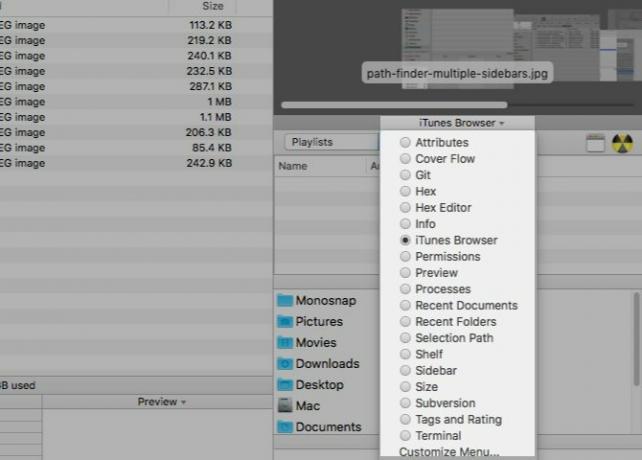
Slijedi pogled s dvostrukim oknom. Isključeno je prema zadanim postavkama, ali možete ga odmah prebaciti klikom na ikonu Dvostruki preglednik gumb na alatnoj traci.
Što još uključuje Path Finder?
Integrirani terminal, opcije označavanja, sortiranja i filtriranja, prilagođeni kontekstualni izbornici, naredba linijski alati, usporedba mapa i sinkronizacija, sigurno brisanje... Postoji li nešto što Path Finder nema alat za? Vjerojatno ne.
Ne propustite ikonu Tražitelja puta uguran u traku izbornika. Djeluje manje-više poput aplikacije Ići izbornika i omogućuje pokretanje ili preskakanje aplikacija, datoteka i mapa.
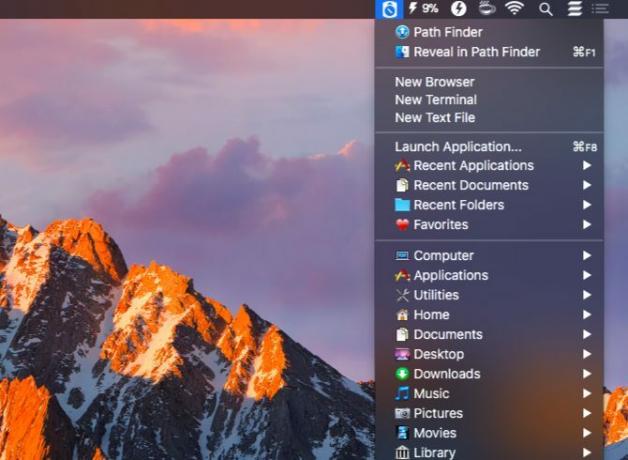
Zašto odabrati Path Finder?
Želite ekstremnu prilagodbu. Želite aplikaciju Explorer Explorer koja to čini sve.
3. Viljuškar (29,95 USD, besplatna probna verzija)
ForkLift je popularan kao FTP klijent, ali uistinu je upravitelj datoteka s snažnom FTP podrškom.
Na ForkLift ćete se naviknuti ni za što, jer on izgleda i djeluje poput Finder-a. Naravno, ima one dodatne značajke koje ga čine svestranijim od Findera. Jedan primjer je mogućnost uređivanja tekstualne datoteke iz njenog pregleda u prikazu stupca. ForkLift vam omogućuje stvaranje pretpostavki za skupne preimenovanje datoteka, što je još jedan veliki plus.
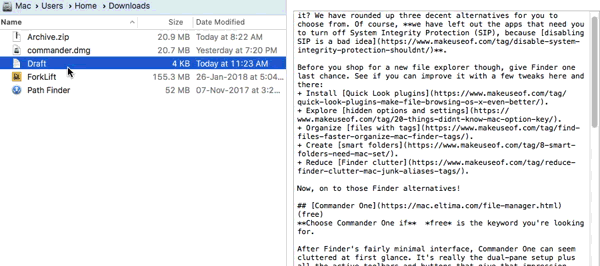
Također, možete prebaciti vidljivost datoteka, pratiti rad s datotekama u redu, usporediti datoteke i još više izravno na alatnoj traci. Kao i u Finderu, na alatnoj traci možete prilagoditi dodavanje gumba za više funkcija, uključujući one specifične za ForkLift.
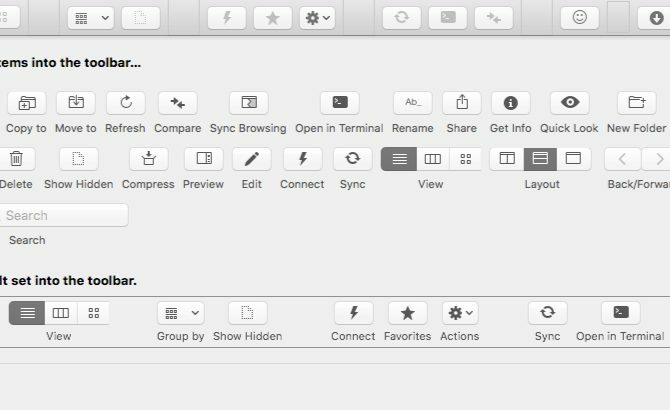
Aplikacija ima ugrađeni mehanizam aplikacije za uklanjanje posljednjih tragova bilo koje aplikacije koju deinstalirate. Brisanje aplikacija kreće u akciju samo ako kliknete Naredbe> Premjesti u smeće ili pritisnite tipkovni prečac Cmd + Delete. Ako ikonu aplikacije povučete u koš za brisanje, Finder radi umjesto ForkLift posao.
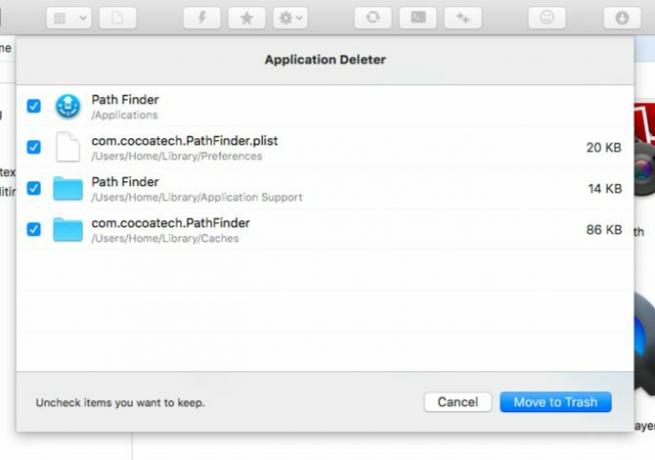
Pomoću Forklift-a možete pregledavati lokalne i udaljene arhive kao obične mape. Međutim, za to morate omogućiti Tretirajte arhive kao mape opciju u postavkama aplikacije.
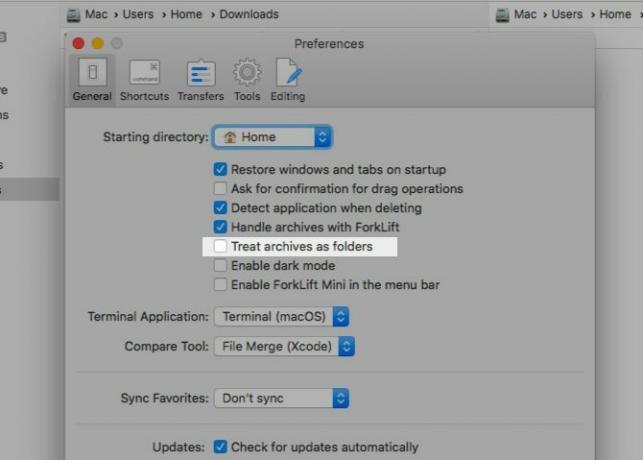
Potražite ikonu ForkLift Mini na traci izbornika. Omogućuje vam postavljanje omiljenih udaljenih poslužitelja kao lokalnih pogona za lakši pristup.
Što još možete učiniti s ForkLiftom?
Možete sinkronizirati mape, označiti lokacije, spremiti prilagođene rasporede, vršiti izmjene u Gitu, postavljati pravila za prijenos i učiniti mnogo više.
Može li ForkLift zamijeniti Finder kao zadani istraživač datoteka vašeg Mac-a? Da! Ovaj dio u korisničkom priručniku ForkLift govori o tome kako postaviti aplikaciju kao zadani preglednik datoteka. Jednom kada napravite taj ugađanje, mogućnosti poput Pokaži u Finderu i Otkrijte u Finderu ukazivat će na ForkLift umjesto na Finder.
Zašto odabrati ForkLift?
Želite klon Finder-a koji radi ono što Finder ne može.
Prebacite se na alternativu alata za traženje boljeg iskustva
Šteta što s Finderom, gubiš na vrijednim značajkama stoljećima jer ne dolaze s očitom opcijom točke i klika, poput gumba ili stavke izbornika.
Na primjer, mijenjanje vidljivosti datoteka u trenu je moguće samo pomoću prečaca na tipkovnici (Cmd + Shift + Period). Isto tako, izgleda da je preskakanje mapa na više razina iznad u hijerarhiji mape moguće samo desnim klikom na naslov prozora.

Nećete imati sličan problem s alternativama Tražilice koje smo pokrili. Ako vam je dostupna funkcija, najvjerojatnije će se pojaviti na nekom tekstualnom izborniku / gumbu ili na neki drugi očit način. Iako će na pretraživaču Mac na neki način nedostajati, postoji mnogo zadane Mac aplikacije koje želite nastaviti upotrebljavati.
Finder ima puno toga za to njegove brze akcije Brze akcije pretraživača Izvršite Mac zadatke u jednom klikuBrze akcije u macOS-u olakšavaju stvaranje prilagođenih radnih tokova koji ponavljaju zadatke u sekundi. Evo kako ih sada isprobati. Čitaj više , a Apple mu dodaje svako korisnije značajke sa svakim ažuriranjem. Unatoč tome, zadani istraživač datoteka daleko je od očekivanja za mnoge Mac korisnike. Ako ste jedan od tih korisnika, isprobajte aplikacije koje smo zaokružili za vas. Svi mogu pokušati, pa nema razloga da to ne urade.
Konačno, evo i našeg izbora najbolje Mac aplikacije Najbolje Mac aplikacije za instaliranje na vaš MacBook ili iMacTražite li najbolje aplikacije za MacBook ili iMac? Evo našeg opsežnog popisa najboljih aplikacija za macOS. Čitaj više za MacBook i iMac zajedno sa mogućnosti pretraživanja u središtu pažnje 5 najboljih alternativa za reflektore za pretraživanje Mac datoteka i još mnogo togaSpotlight je sjajan za pretraživanje vašeg Maca, ali nije savršen. Isprobajte bolji alat s jednom od ovih macOS Spotlight alternativa. Čitaj više .
Akshata se obučio za ručno testiranje, animaciju i UX dizajn prije nego što se usredotočio na tehnologiju i pisanje. Ovo je spojilo dvije omiljene aktivnosti - pronalaženje smisla za sustave i pojednostavljivanje žargona. Na MakeUseOf-u Akshata piše o tome kako najbolje iskoristiti svoje Apple uređaje.


